ps에서 텍스트 크기를 조정하는 방법
- 藏色散人원래의
- 2019-08-14 11:56:2028567검색
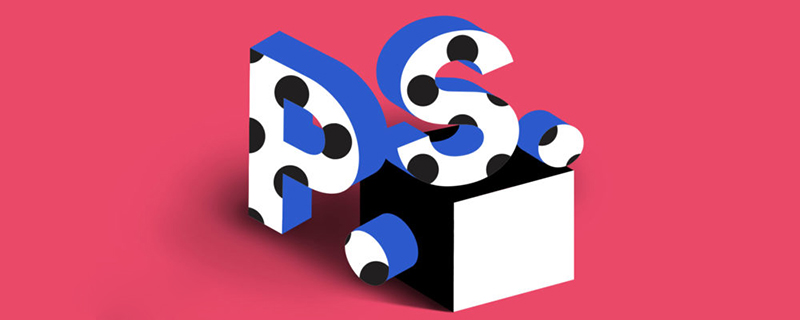
ps에서 텍스트 크기를 조정하는 방법은 무엇입니까?
ps를 열고 레이어를 선택한 다음 텍스트 도구를 클릭하세요.
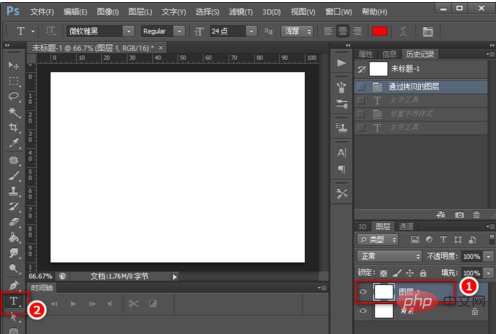
글꼴 크기 드롭다운 상자에서 적절한 글꼴 크기를 선택하세요.
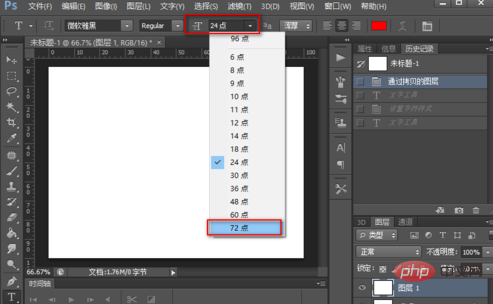
그런 다음 화면에서 직사각형 프레임을 드래그하세요.
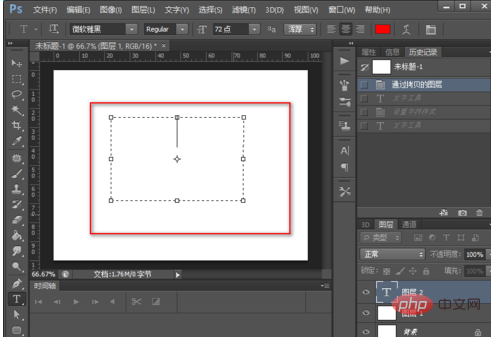
텍스트를 입력하면 텍스트의 크기가 방금 설정한 글꼴 크기가 됩니다.
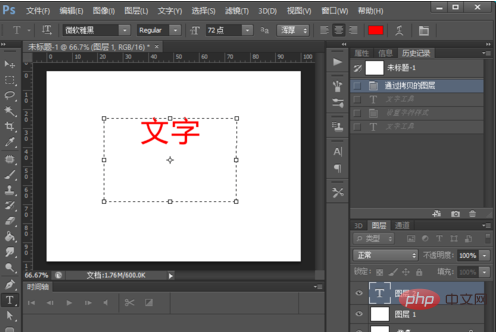
초대형 글꼴 설정 방법
캔버스가 크고 72포인트 글꼴을 사용하면 여전히 너무 작습니다. 그런 다음 텍스트를 선택하고 글꼴 크기 설정 창에서 100과 같은 숫자를 직접 입력하면 자동으로 100포인트 텍스트로 설정됩니다.
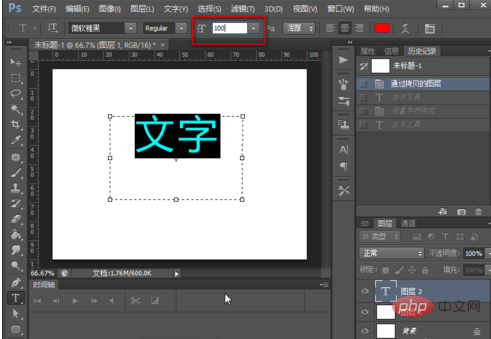
일반적으로 글꼴을 설정할 때 문자 및 단락 패널을 열 수 있으므로 글꼴 크기와 스타일을 조정하는 것이 훨씬 더 편리합니다.
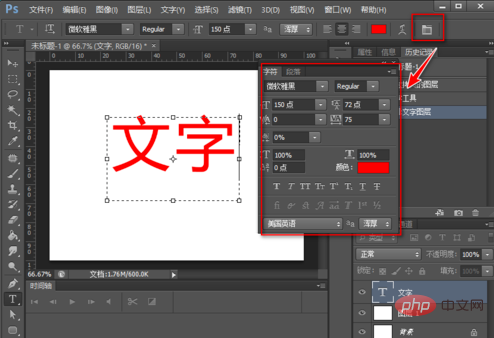
위 내용은 ps에서 텍스트 크기를 조정하는 방법의 상세 내용입니다. 자세한 내용은 PHP 중국어 웹사이트의 기타 관련 기사를 참조하세요!
성명:
본 글의 내용은 네티즌들의 자발적인 기여로 작성되었으며, 저작권은 원저작자에게 있습니다. 본 사이트는 이에 상응하는 법적 책임을 지지 않습니다. 표절이나 침해가 의심되는 콘텐츠를 발견한 경우 admin@php.cn으로 문의하세요.
이전 기사:ps에서 사진 자르는 방법다음 기사:ps에서 사진 자르는 방법

